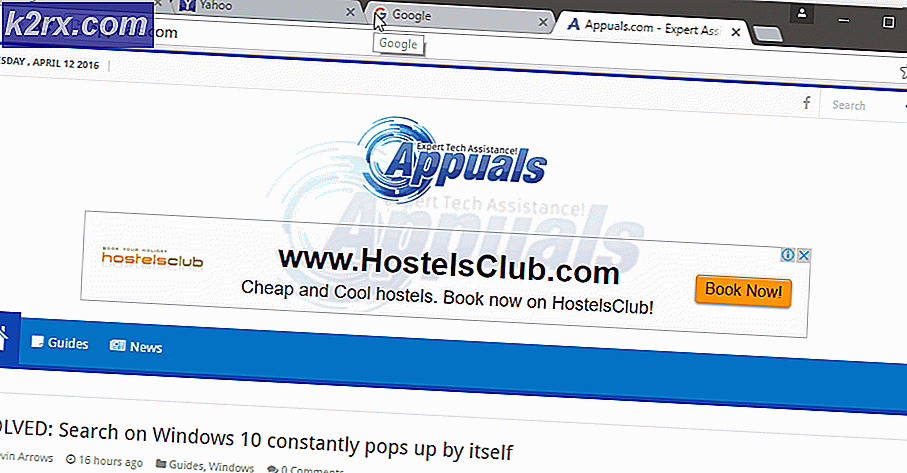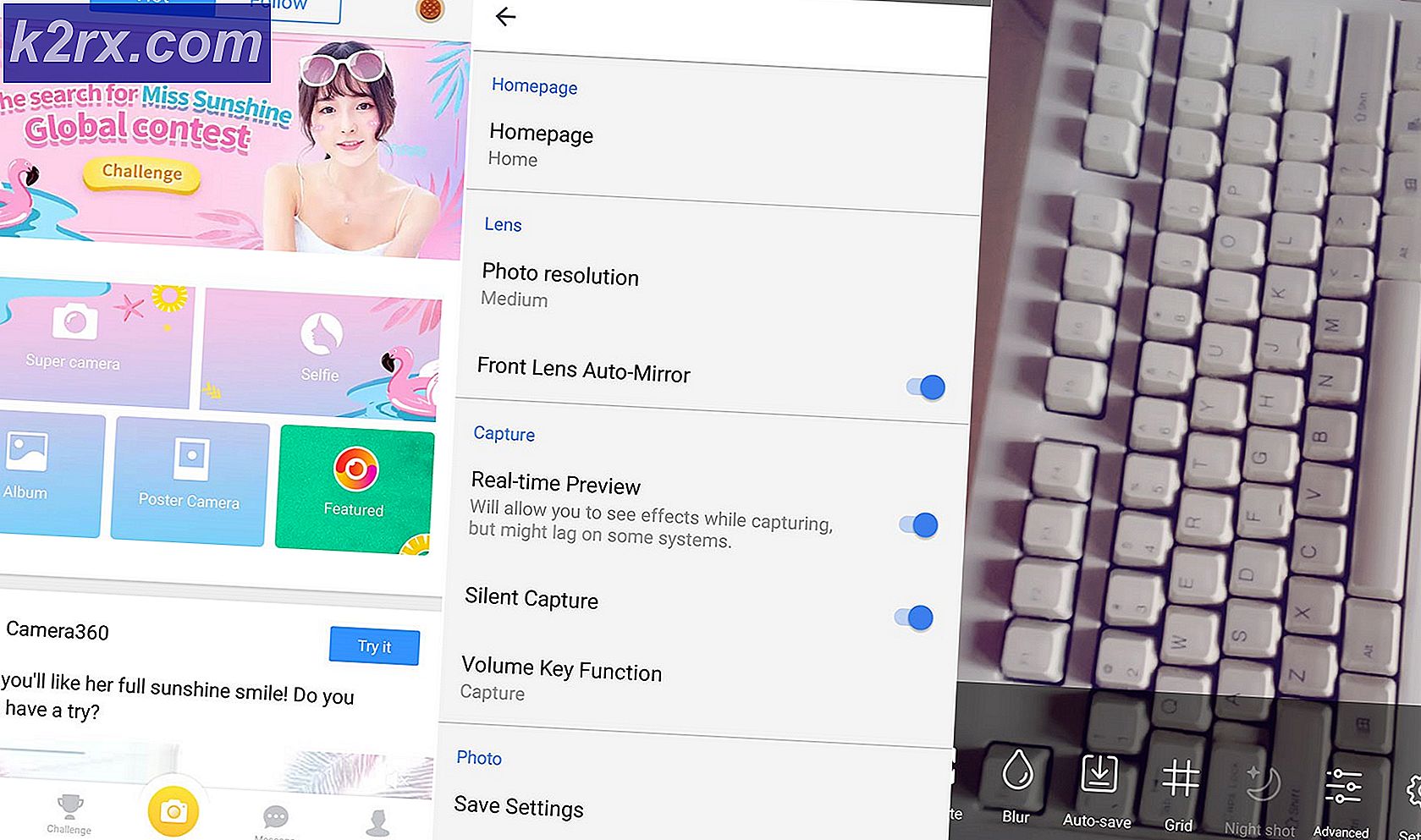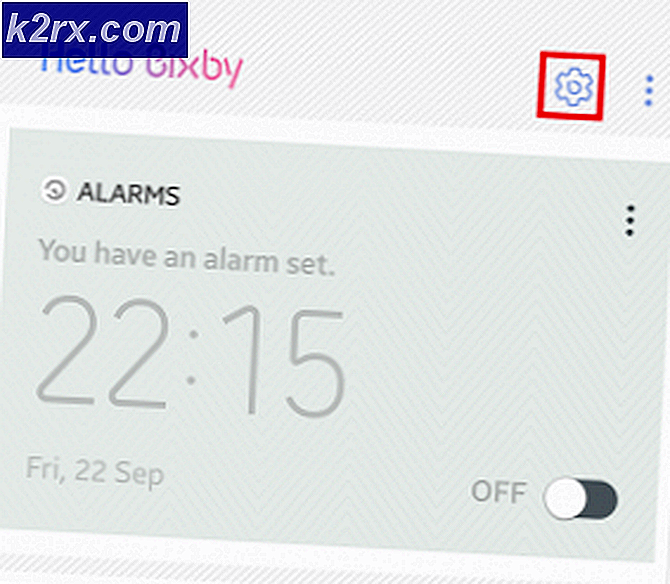Windows'ta Menşe Klasörünün Hata Yok Olmaması Nasıl Onarılır?
Origin kullanarak bir oyunu güncellemeye çalışırken "Klasör mevcut değil" hata mesajı görünüyor. Güncellemeyi Origin'de başlattıktan sonra, oyunun nereye yüklendiğini otomatik olarak algılaması ve güncellemeyi başlatması gerekir. Ancak bazen bunu yapamaz ve belirtilen hata mesajını görüntüler.
Kullanıcılar bu sorunu çözmek için kullanılan çeşitli yöntemler buldular ve onlara yardımcı olan yöntemleri dahil etmeye ve adım adım talimatlar vermeye karar verdik. Talimatları dikkatlice uyguladığınızdan emin olun ve sorun kısa sürede çözülmelidir.
Origin İstemcisinde “Klasör yok” Hatasına Neden Olan Nedir?
Bu sorunun bilinen yalnızca birkaç nedeni (ve muhtemelen pek çok bilinmeyen nedeni) vardır ve bunları aşağıda bir liste halinde sunmaya karar verdik. Bilgisayarınızdaki sorunun doğru nedenini belirlemek, sorunu çözmek için uygun yöntemi seçmenin en önemli adımıdır. Aşağıdan kontrol edin!
1.Çözüm: Origin'i Yönetici Olarak Çalıştırın
En son Windows veya Origin güncellemeleri, Origin yürütülebilir dosyasının izinleriyle ilgili bir şeyi değiştirmiş olabilir ve güncellemelerden önce erişebildiği tüm klasörlere erişemeyebilir. Bu nedenle, Origin yürütülebilir dosyasına yönetici izinleri sağlamak, birçok kullanıcı için sorunu çözmeyi başardı ve diğer çözümlere geçmeden önce denemenizi kesinlikle öneririz!
- Her şeyden önce, Menşe yürütülebilir bilgisayarınızda. Masaüstünüzde kısayol olarak bulunuyorsa, kısayolu sağ tıklayın ve Özellikleri seçeneği görünecek bağlam menüsünden.
- Değilse, bilgisayarınızda kurulum klasörünü bulmanız gerekecektir. Kurulum sırasında varsayılan klasörü değiştirdiyseniz, ona gittiğinizden emin olun. Varsayılan klasöre yüklediyseniz, aşağıdaki konuma gidin:
C: \ Program Files (x86) \ Origin veya C: \ Program Files \ Origin
- İçeri girdikten sonra, Menşei yürütülebilir, girişini sağ tıklayın ve Özellikleri açılan menüden.
- Şuraya gittiğinizden emin olun: Uyumluluk Özellikler penceresinin içindeki sekmeyi kontrol edin ve Ayarlar Yanındaki kutuya bir onay işareti koyun. Bu programı yönetici olarak çalıştırın seçeneği.
- Yaptığınız değişiklikleri onaylamak için TAMAM MI düğmesini tıklayın ve Origin üzerinden bir oyunu güncellemeye çalıştığınızda "Klasör mevcut değil" hata mesajının görünüp görünmediğini kontrol edin!
2.Çözüm: Yeni Klasör Seçin
Sorun yalnızca bilgisayarınızdaki tek bir oyunda ortaya çıkıyorsa, oyunun yüklü olduğu klasörü manuel olarak seçmeniz gerekebilir. Bu daha çok geçici bir çözümdür, ancak sorun artık güncellemeyi seçtiğiniz oyunda görünmemelidir. Bu yöntemi denemek için aşağıdaki adımları izlediğinizden emin olun.
- Aç Menşei istemcinin üzerindeki simgesine çift tıklayarak Masaüstü Bilgisayar. Masaüstü kısayolunuz yoksa, Başlangıç menüsü ya da Ara / Cortana ekranınızın sol alt kısmındaki düğmesine basın ve "Menşei"Bir kez içeri. Açmak için ilk sonucu sol tıklayın.
- Origin istemcisi açıldığında, Oyunlar oyun listenizi açmak için pencerenin üst kısmındaki menüye girin. Ayrıca Oyun Kitaplığım ana ekranın sol tarafındaki menüde giriş.
- Yüklediğiniz oyunlar listesinde sorunlu oyunu bulun, simgesine sağ tıklayın ve Oyunu Güncelle görünecek olan bağlam menüsünden.
- "Klasör mevcut değil" hatası göründüğünde, Yeni Klasör Seç seçeneğini tıklayın. Oyunun kurulu olduğu klasöre gidin ve onu seçin. Güncelleme normal şekilde devam etmelidir ve sorun çözülmüştür!
3. Çözüm: Oyun Kitaplığı için Varsayılan Ayarları Geri Yükleyin
Origin istemcisinde, Oyun Kitaplığı konumlarıyla ilgili ayarları sıfırlamanıza izin veren bir seçenek vardır. Bu, Origin'in oyunlarınızın kurulu olduğu klasörleri tanıması için yeterli olmalıdır. Yöntem yeterince kolaydır ve sorununuzu kolayca çözmelidir!
- Aç Menşei istemcinin üzerindeki simgesine çift tıklayarak Masaüstü Bilgisayar. Masaüstü kısayolunuz yoksa, Başlangıç menüsü ya da Ara / Cortana Ekranınızın sol alt kısmındaki düğmesine basın ve içeriye bir kez "Origin" yazın. Açmak için ilk sonucu sol tıklayın.
- Origin istemcisinin ana ekranından, kullanıcı adınızın yanındaki pencerenin sol alt kısmındaki ok simgesine tıklayın. Tıkla Uygulama ayarları menüden seçeneği görünecektir.
- Şuraya gidin: Yüklemeler ve Tasarruflar ayarlar ekranındaki sekmesi açılacak ve kontrol edilecek Bilgisayarınızda aşağıdaki bölüm.
- Tıkla Varsayılana döndür yanındaki düğme Oyun kütüphanesi konumu seçeneğini belirleyin ve seçiminizi onaylamanız için görünebilecek tüm istemleri onaylayın.
- Origin oyunlarınız için güncellemeyi yeniden başlatın ve Origin istemcinizde "Klasör mevcut değil" sorununun hala görünüp görünmediğini kontrol edin.
4.Çözüm: Yeterli İzinleri Sağlayın
Son olarak, yukarıdaki yöntemler senaryonuzda yardımcı olmadıysa, oyunun yükleme klasörüne yeterli izinleri sağlamayı düşünmelisiniz. Oyun, yeterli izinlere sahip olmadan erişilemeyen bir klasöre yüklenebilir. Bu yöntem, bilgisayarınızdaki "Klasör mevcut değil" sorununu çözmelidir, bu yüzden kontrol ettiğinizden emin olun!
- Bilgisayarınızda oyunun kurulum klasörünü bulun. Seçtiğiniz bir kitaplık klasörü olabilir veya varsayılan kitaplık klasörü olabilir, yani Menşei \ Oyunlar.
- Oyunun kurulumunun bulunduğu klasöre sağ tıklayın (adı oyunun adını taşır) ve Özellikleri görünecek bağlam menüsünden giriş.
- Özellikler penceresine girdikten sonra, Güvenlik içeride sekme. Tıkla ileri Gelişmiş izin ayarlarına erişmek için ekranın alt tarafına yakın bir yerde bulunan düğmesine basın.
- Yeni klasörün içinde Ekle yeni izinler eklemek için düğmesine basın. Yeni pencerede Bir müdür seçin Ekranın sol üst kısmındaki düğmesine basın.
- Altında Seçilecek nesne adını girin seçeneği, "TÜM BAŞVURU PAKETLERİ"Öğesini tıklamadan önce TAMAM MI Emin ol Tür seçenek şu şekilde ayarlanmıştır: İzin vermek ve bu Şunlar için geçerlidir: seçenek şu şekilde ayarlanmıştır: Bu klasör, alt klasörler ve dosyalar.
- Altında Temel izinler pencerenin yanına bir onay işareti koyun. Tam kontrol tıklamadan önce giriş TAMAM MI Değişiklikleri uygulamak için düğmesine basın.
- Güncellemeyi yeniden başlatmak için Origin istemcisini yeniden açın ve bilgisayarınızda "Klasör mevcut değil" hatasının hala görünüp görünmediğini kontrol edin!